Les services Windows Update nécessitent certains services vitaux pour fonctionner correctement.
Background Intelligence Transfer Services ou BITS est l’un de ces services.
Si ce service échoue, Windows s’affichera Erreur’NET HELPMSG 2182′.
Si vous rencontrez le même type d’erreur de mise à jour Windows, suivez cet article pour savoir comment y remédier.
Que faire Lorsque vous obtenez l’erreur Net Helpmsg 2182 ?
Effectuez les étapes ci-dessous lorsque vous obtenez l’erreur NET HELPMSG 2182.
1) Exécutez l’outil de dépannage de Windows Update
Avant de passer à une solution avancée, essayez d’exécuter les utilitaires de dépannage de Windows Update. Cela peut résoudre les problèmes liés à Windows Update.
Pour exécuter le dépanneur, suivez les étapes ci-dessous :
Cliquez sur le bouton Démarrer de Windows et sélectionnez Paramètres. Choisissez Dépanner sous Système.
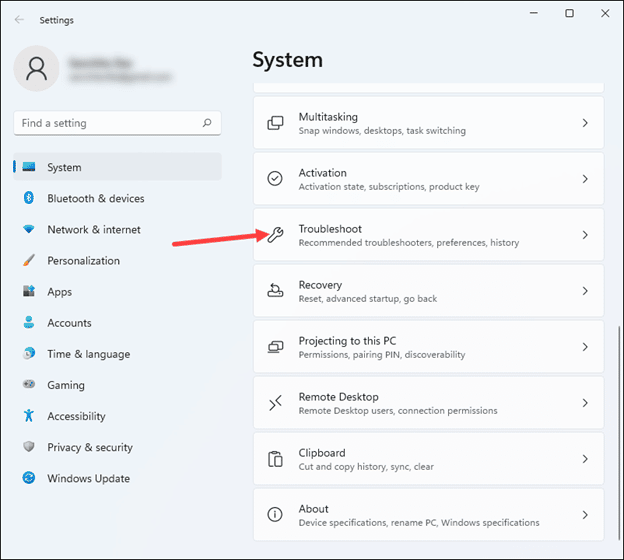
Cliquez sur Autres dépanneurs.
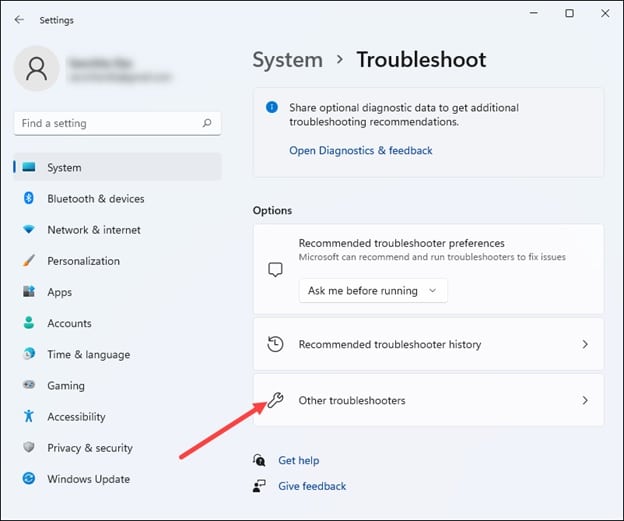
Cliquez sur le Bouton Exécuter à côté de Windows Update.
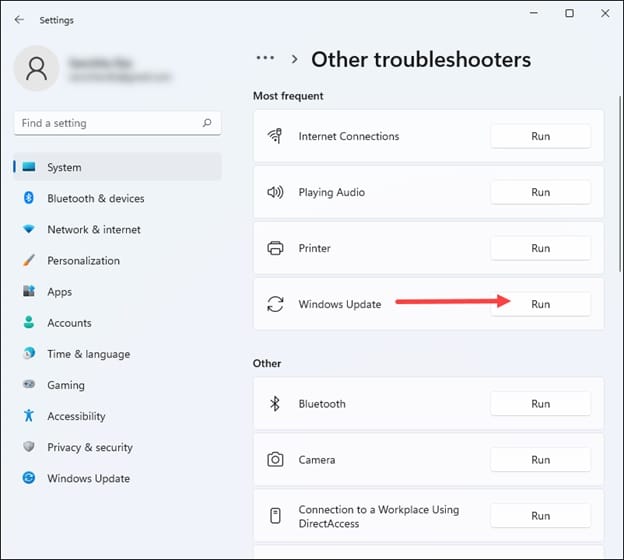
Suivez les instructions à l’écran pour terminer le processus. Essayez maintenant de mettre à jour votre système. Si vous obtenez à nouveau la même erreur, exécutez l’outil de dépannage BITS.
2) Exécutez l’outil de dépannage BITS
NET HELPMSG 2182 est associé aux services BITS.
Alors, exécutez l’outil de dépannage BITS pour voir si cela peut résoudre le problème le problème.
Pour exécuter le dépanneur BITS, suivez les étapes ci-dessous :
Tapez Panneau de configuration dans la zone de recherche Windows et cliquez sur l’option supérieure. Sélectionnez l’option Dépannage.
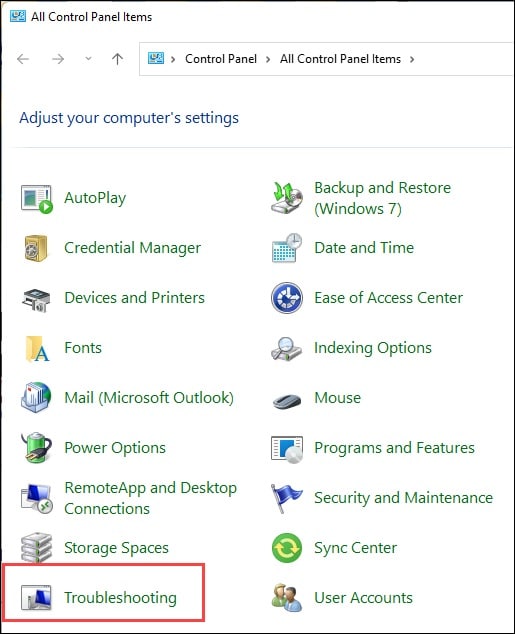
Cliquez sur
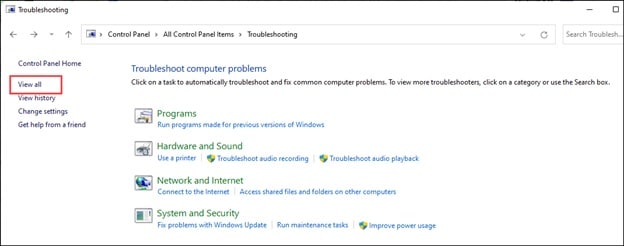
Cliquez sur Service de transfert intelligent en arrière-plan. Choisissez l’option Avancé.
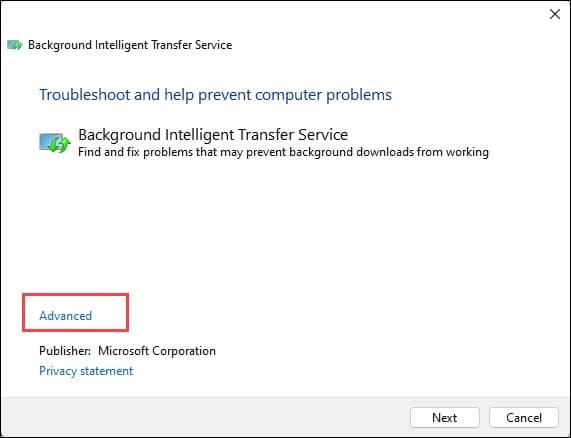
Cochez la case de l’option Appliquer les réparations automatiquement. Cliquez ensuite sur le bouton Suivant.
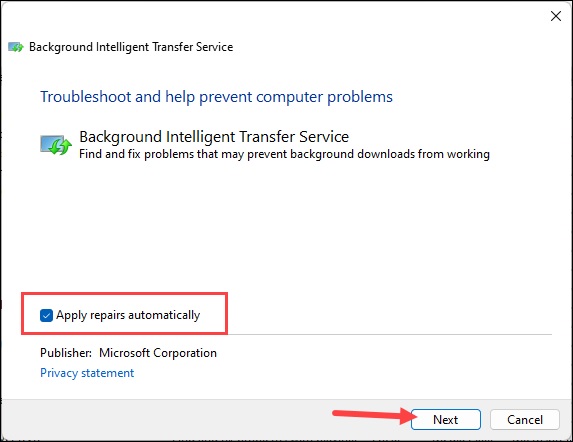
Laissez Windows détecter le problème et résoudre le problème. Si l’erreur persiste, redémarrez les composants Windows Update.
3) Redémarrez les composants Windows Update
Si les composants Windows Update ne fonctionnent pas correctement, vous pouvez obtenir Message d’erreur NET HELPMSG 2182.
Pour résoudre ce problème, redémarrez les composants Windows Update. Suivez les étapes ci-dessous pour le faire :
Cliquez sur le bouton Démarrer de Windows et tapez cmd. Choisissez d’exécuter l’invite de commande en tant qu’administrateur. Ensuite, entrez les commandes suivantes une par une et appuyez sur le bouton Entrée à chaque fois :
net stop wuauserv
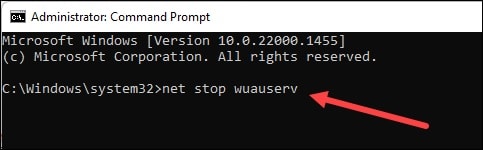
net stop cryptSvc
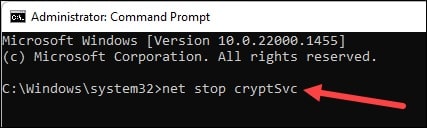
bits d’arrêt net
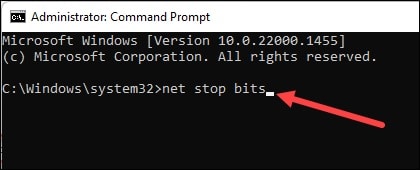
net stop msiserver
Ensuite, copiez et collez la commande suivante pour renommer les dossiers et appuyez sur Entrée
ren C:\Windows\SoftwareDistribution SoftwareDistribution.old
ren C:\Windows\System32\catroot2 catroot2.old
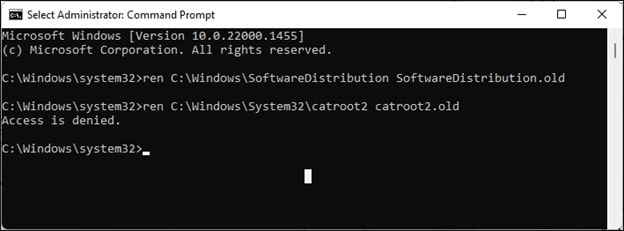
Entrez maintenant ce qui suit commandes dans la fenêtre d’invite de commande élevée et appuyez sur Entrée :
net start wuauserv
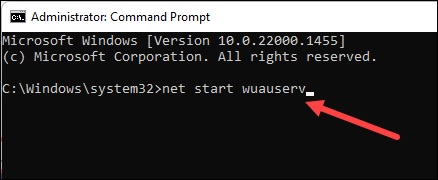
net start cryptSvc
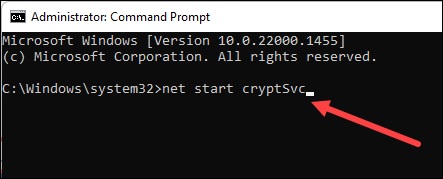
bits de démarrage net
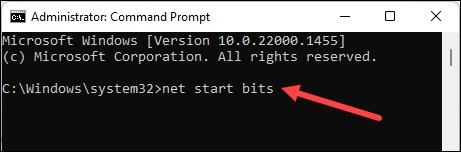
net start msiserver
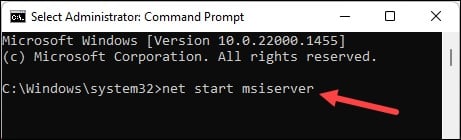
Après avoir exécuté toutes les commandes ci-dessus, quittez la fenêtre d’invite de commande. Essayez à nouveau de mettre à jour Windows. Si vous obtenez à nouveau la même erreur, redémarrez le service BITS.
4) Redémarrez le service BITS
Si le redémarrage des composants Windows n’a pas corrigé l’erreur, redémarrez les services BITS.
Appuyez sur les touches Windows + R pour lancez l’utilitaire Exécuter.
Tapez services.msc dans la zone de commande Exécuter et appuyez sur Entrée.
Dans la fenêtre des services, faites défiler vers le bas pour trouver Service de transfert intelligent en arrière-plan. Double-cliquez sur le service pour l’ouvrir. Définissez le Type de démarrage sur Manuel. Si vous voyez que le service est en cours d’exécution, cliquez sur le bouton Arrêter puis sur le bouton Démarrer pour redémarrer le service.
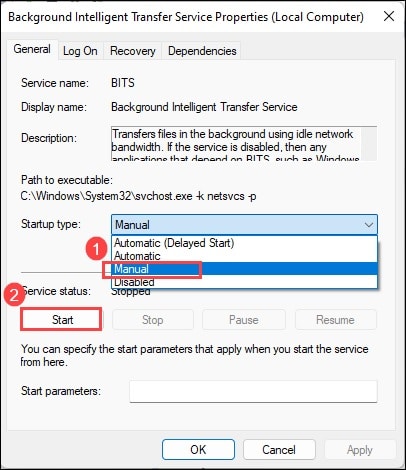
Si le service s’est arrêté, cliquez sur le bouton Démarrer. Cliquez sur Appliquer puis sur OK pour enregistrer les modifications.
Quittez la fenêtre Services et essayez à nouveau de mettre à jour Windows.
Si vous obtenez à nouveau l’erreur NET HELPMSG 2182, exécutez à nouveau l’analyse SFC.
5) Exécutez l’analyse SFC et analyses DISM
Si vous obtenez une erreur system.management.automation.remoteexception lors de l’utilisation de la tâche Powershell sur une machine distante, exécutez les analyses SFC et DISM, exécutez les analyses SFC et DISM.
Ces analyses peuvent vérifier les fichiers système cassés et les images Windows.
Vous pouvez suivre ce guide pour exécuter les analyses SFC et DISM.
5) Réinitialiser le Microsoft Store Cache
Si les analyses SFC et DISM n’ont pas pu corriger les erreurs, réinitialisez le cache du Microsoft Store.
Pour ce faire, suivez les étapes ci-dessous :
Ouvrez un Fenêtre d’invite de commandes élevée. Tapez wsreset dans la fenêtre CMD. Appuyez sur la touche Entrée.
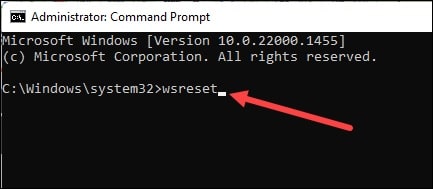
Une fois cela fait, essayez de mettre à jour votre système, et cela peut résoudre le problème.
Foire aux questions [FAQ]
Est-il acceptable de désactiver l’arrière-plan Service de transfert intelligent ?
Si vous ne souhaitez pas les mises à jour automatiques de Windows ou si vous avez déjà désactivé les mises à jour automatiques de Windows sur vos PC, cela n’aura aucun impact sur l’utilisation du système.
Les utilisateurs qui souhaitent utiliser les mises à jour automatiques de Windows ne doivent pas désactiver ce service.
Qu’est-ce que NET HELPMSG 2185 ?
En cas de problème avec les services Windows, vous pouvez obtenir Message d’erreur NET HELPMSG 2185.
Ce problème est lié aux services Windows Update et peut se produire dans différentes instances.
Qu’est-ce que net Command dans un réseau informatique ?
La commande Net Accounts est utilisée pour définir les paramètres de stratégie sur les ordinateurs locaux, tels que A politiques de compte et politiques de mot de passe. Cette commande peut être utilisée sur le contrôleur de domaine et n’est utilisée que sur les ordinateurs locaux.
Derniers mots
Alors, voilà ! Envoyez-nous vos commentaires sur les méthodes ci-dessus qui vous ont aidé à corriger l’erreur NET HELPMSG 2182.
Pour d’autres suggestions ou questions, demandez dans la section des commentaires ci-dessous.